Imprimindo Documentos (Arquivo PDF) Salvos em um Cartão de Memória
Você pode imprimir arquivos PDF criados usando o Canon IJ Scan Utility ou o My Image Garden (software aplicativo compatível com a máquina) de um cartão de memória.
 Nota
Nota
-
É possível imprimir a partir de um cartão de memória arquivos PDF que atendam às condições a seguir. Outros arquivos PDF diferentes do a seguir não poderão ser impressos, mesmo se aparecerem na lista de documentos.
-
Arquivos PDF criados com o Canon IJ Scan Utility ou My Image Garden (software aplicativo compatível com a máquina) (Extensão: .pdf)
Exceto pelos dados a seguir:
-Dados criptografados
-Dados maiores que 2 GB
-Dados que incluem imagens digitalizadas com 9601 pixels ou mais nos sentidos vertical e horizontal
Para obter detalhes sobre como criar arquivos PDF usando My Image Garden (software aplicativo compatível com a máquina):
Para obter detalhes sobre como criar arquivos PDF usando Canon IJ Scan Utility (software aplicativo compatível com a máquina):
-
-
Percorra a tela INÍCIO e toque levemente em
 Impressão avançada (Advanced print).
Impressão avançada (Advanced print). -
Toque levemente em Imprimir arq. PDF (PDF file print).
-
Insira o cartão de memória no slot de cartão.
A lista de documentos será exibida.
 Nota
Nota-
Se os arquivos de foto e os arquivos PDF estiverem salvos no cartão de memória, quando você inserir o cartão de memória antes de selecionar Imprimir arq. PDF (PDF file print), será exibida a tela de confirmação para selecionar o arquivo a ser impresso. Toque em Imprimir documentos (Print documents) na tela exibida.
-
Se nenhum documento imprimível (arquivos PDF) for salvo no cartão de memória, Dados compatíveis não estão salvos. (Data of supported types are not saved.) será exibido na tela sensível ao toque.
-
-
Selecione o documento para imprimir.
Lista de nomes do arquivo
Visualização da impressão

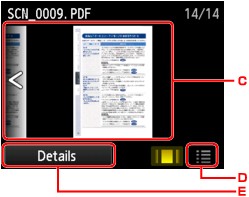
-
Percorra para exibir o nome dos documentos e, em seguida, toque no documento para imprimir.
-
Toque para alternar para a visualização da impressão.
-
Percorra para exibir a visualização do documento e, em seguida, toque no documento para imprimir.
-
Toque para alternar para a lista do nome do arquivo.
-
Toque para exibir a tela de Detalhes (Details).
 Nota
Nota-
Os nomes de arquivo podem não ser exibidos adequadamente na lista de documentos se forem longos ou se incluírem caracteres incompatíveis.
-
Na tela de visualização, a primeira página de cada arquivo PDF será exibida na tela sensível ao toque. Além disso, se um documento estiver em formato paisagem, será exibido com um giro de 90 graus.
-
Para alguns arquivos PDF, pode levar mais tempo para exibir a visualização, ou parte dela poderá ser cortada.
-
O nome dos arquivos PDF será exibido mesmo se os arquivos PDF não puderem ser impressos usando o painel de controle da máquina. Se uma das condições a seguir for aplicável aos arquivos PDF, eles não poderão ser impressos.
-
Arquivos PDF salvos usando software aplicativo diferente do Canon IJ Scan Utility e My Image Garden (software aplicativo compatível com a máquina)
-
Arquivos PDF para os quais a tela de visualização não está disponível ("?" será exibido na tela de visualização.)
-
-
É recomendável que exibir a tela Detalhes (Details) e confirmar se um arquivo PDF pode ser impresso. Se uma das condições a seguir se aplicar ao arquivo PDF, ele não poderá ser impresso.
-
As informações da tela Detalhes (Details) não poderão ser exibidas.
-
Caracteres diferentes do nome da máquina, IJ Scan Utility, ou My Image Garden são exibidos em Criado com (Created with).
-
-
Os arquivos PDF criados com um software aplicativo diferente do Canon IJ Scan Utility e My Image Garden (software aplicativo compatível com a máquina) não poderão ser impressos mesmo se forem salvos usando o Canon IJ Scan Utility ou My Image Garden.
-
-
Especifique as configurações conforme o necessário.
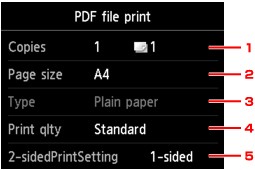
-
Cópias (Copies)
Especifique o número de cópias.
-
Tam.pág. (Page size)
Selecione o tamanho da página dependendo do papel colocado.
-
Tipo (Type) (Tipo de mídia)
O tipo de papel é definido como Papel Comum (Plain paper).
-
Qld.impr. (Print qlty) (Qualidade de impressão)
Especifique a qualidade de impressão.
-
Impr. fr. verso (2-sidedPrintSetting)
Selecione a impressão frente e verso ou somente um lado.
Se você tocar em Avançado (Advanced) com Fr. verso (2-sided) selecionado, você poderá especificar a orientação e o lado de grampeamento do documento.
 Nota
Nota-
Quando o nome da máquina, IJ Scan Utility ou My Image Garden é exibido em Criado com (Created with) na tela Detalhes (Details), você pode selecionar Fr. verso (2-sided) para imprimir nos dois lados de uma única folha de papel.
-
-
-
Toque no botão Colorido (Color) para impressão colorida ou no botão Preto (Black) para impressão em preto-e-branco.
A máquina começa a imprimir.
 Nota
Nota
-
Você pode imprimir até 250 páginas por vez. Se você tentar imprimir mais de 250 páginas de um arquivo PDF, O arquivo PDF especificado contém muitas páginas. As páginas que ultrapassarem o número de páginas imprimíveis não serão impressas. Continuar? (The specified PDF file contains too many pages. The pages exceeding the number of printable pages will not be printed. Continue?) será exibido na tela sensível ao toque. Para iniciar a impressão, toque em Sim (Yes). Se precisar imprimir mais de 250 páginas de um arquivo PDF, imprima-as do computador.
-
Dependendo do arquivo PDF, ele poderá ser impresso girado em 90 graus.
-
Se o tamanho do documento for maior do que o tamanho da página especificado na máquina, o documento será impresso em tamanho reduzido. Nesse caso, linhas finas do documento poderão não ser impressas ou imagens poderão ficar desalinhadas.
-
Para alguns arquivos PDF, uma mensagem de erro poderá ser exibida antes do início da impressão ou enquanto a impressão estiver em andamento.
Para obter detalhes, consulte Uma Mensagem É Exibida.


